
<图27>
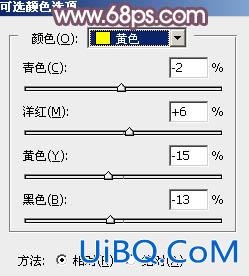
<图28>

<图29>
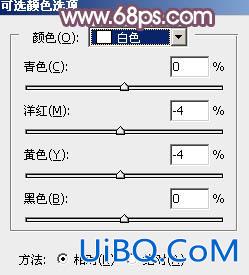
<图30>

<图31>
12、微调一下人物肤色,再给图片增加一点淡红色,效果如下图。

<图32>
13、新建一个图层,按Ctrl+ Alt + Shift + E 盖印图层,用模糊工具把右侧部分适当模糊处理,再把整体稍微柔化处理,效果如下图。

<图33>
14、创建可选颜色调整图层,对红色进行调整,参数及效果如下图。这一步微调人物肤色。

<图34>

<图35>
最后微调一下颜色,把暗部区域稍微加深一点,完成最终效果。


<图27>
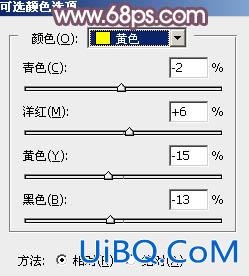
<图28>

<图29>
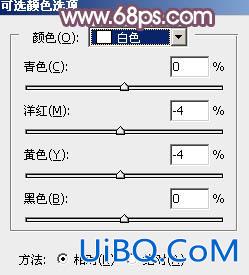
<图30>

<图31>
12、微调一下人物肤色,再给图片增加一点淡红色,效果如下图。

<图32>
13、新建一个图层,按Ctrl+ Alt + Shift + E 盖印图层,用模糊工具把右侧部分适当模糊处理,再把整体稍微柔化处理,效果如下图。

<图33>
14、创建可选颜色调整图层,对红色进行调整,参数及效果如下图。这一步微调人物肤色。

<图34>

<图35>
最后微调一下颜色,把暗部区域稍微加深一点,完成最终效果。

上一篇:ps调出欧美淡黄色调视频教程
ps调出高级复古欧美色调教程:下一篇
精彩评论